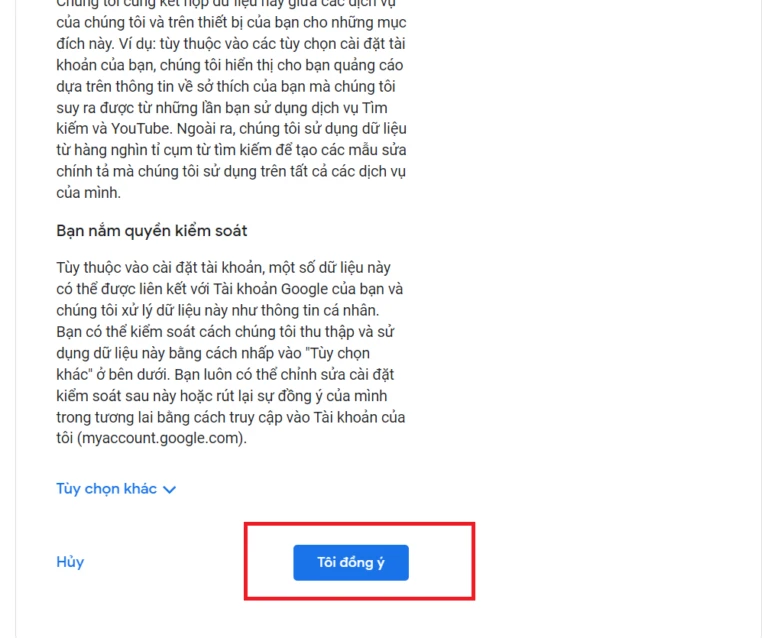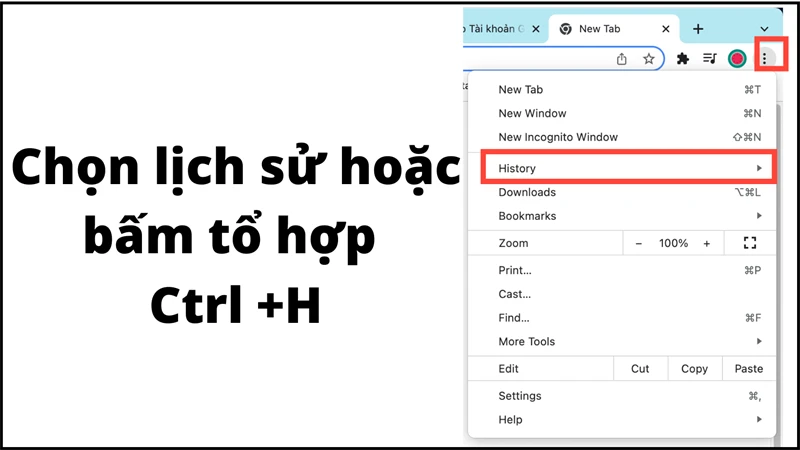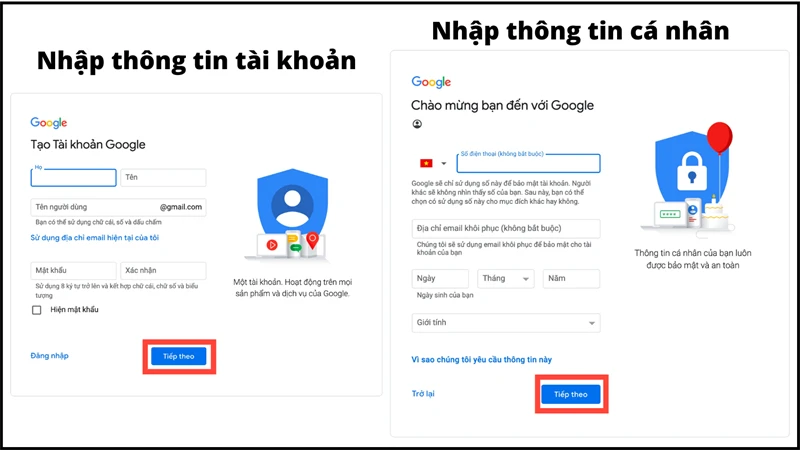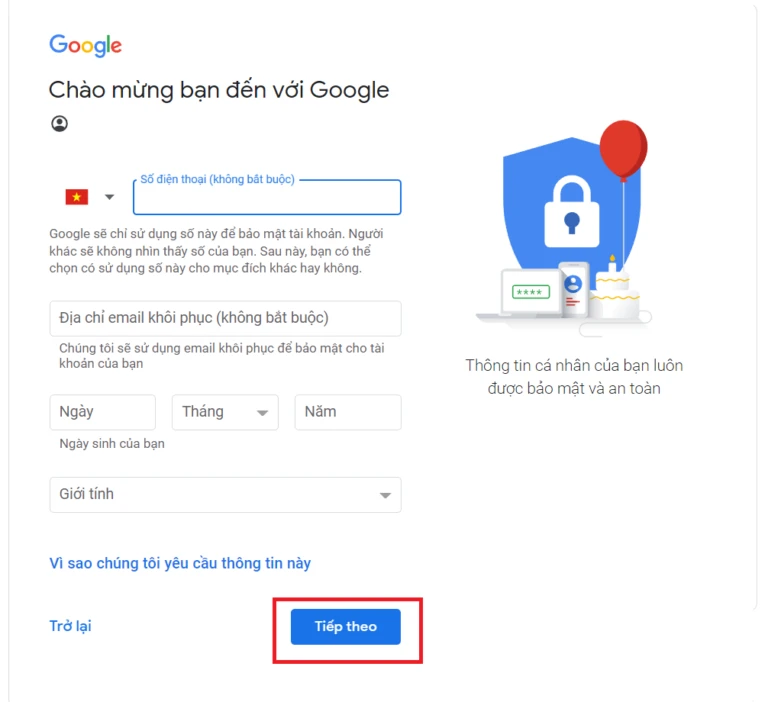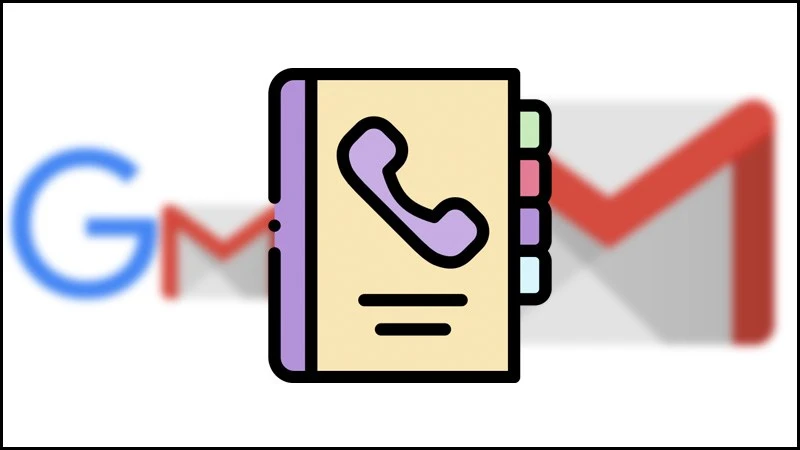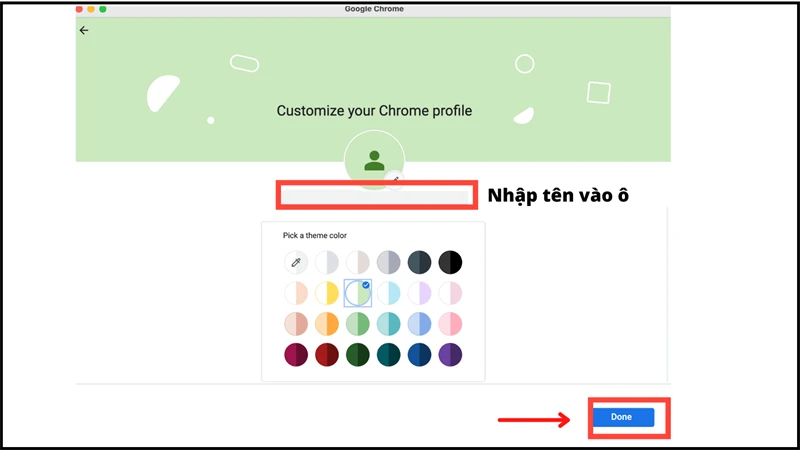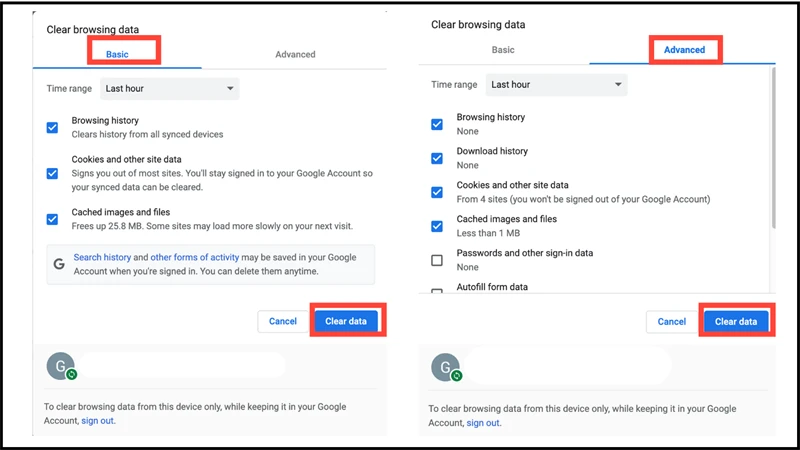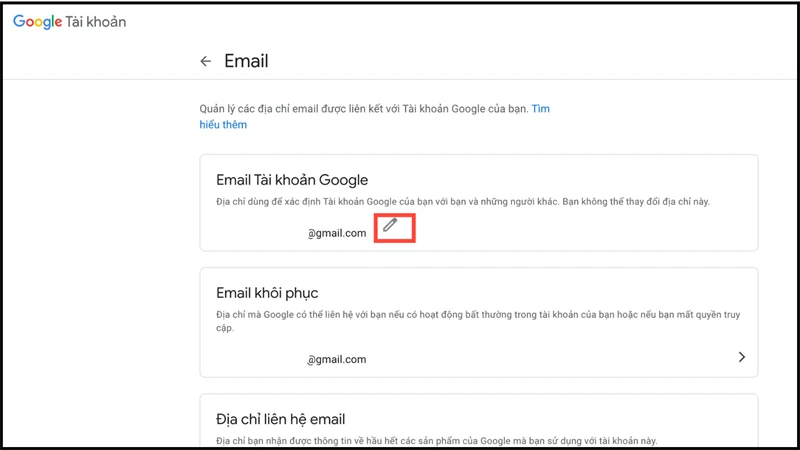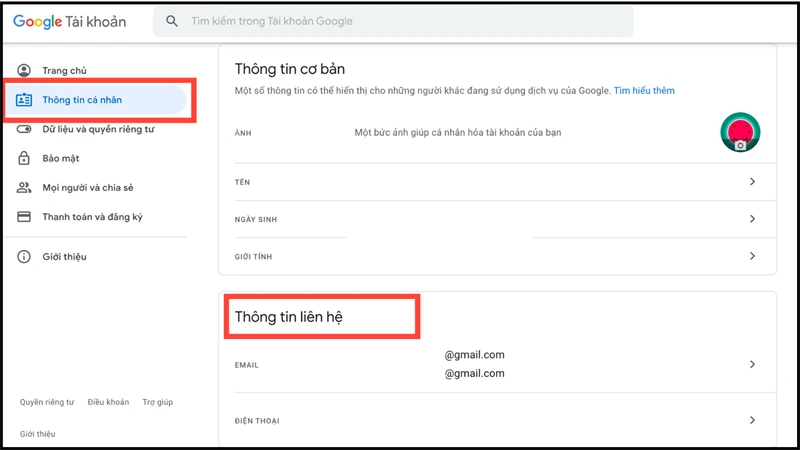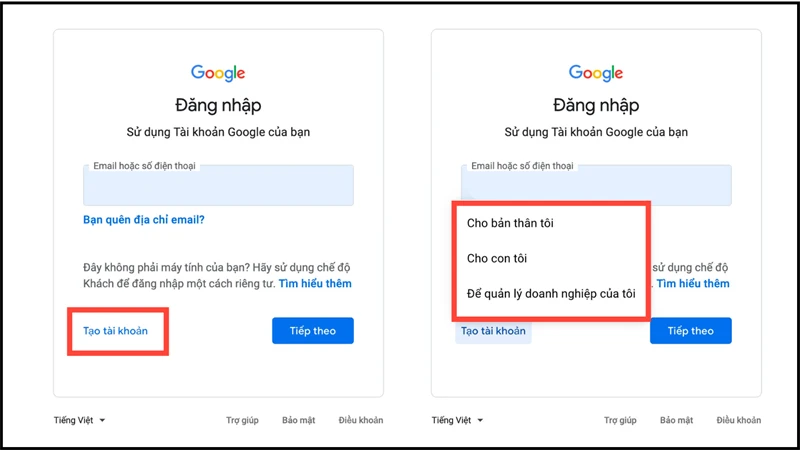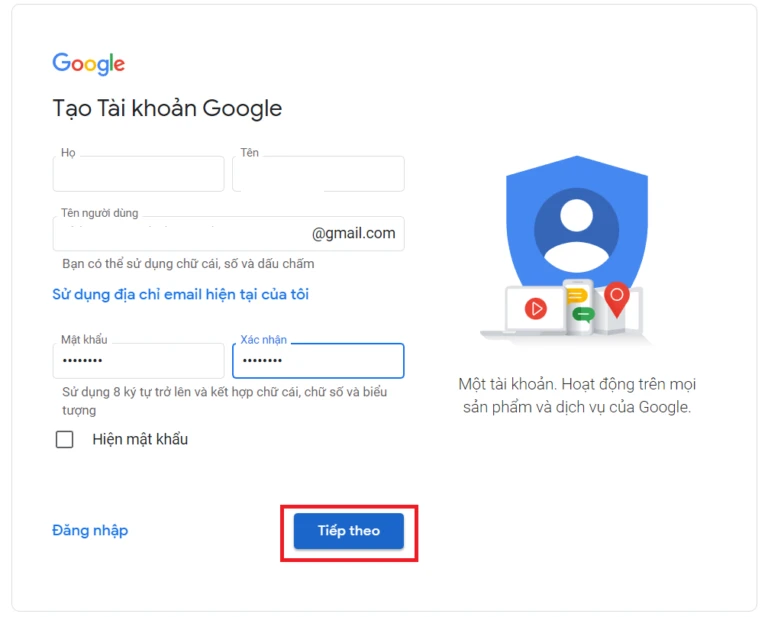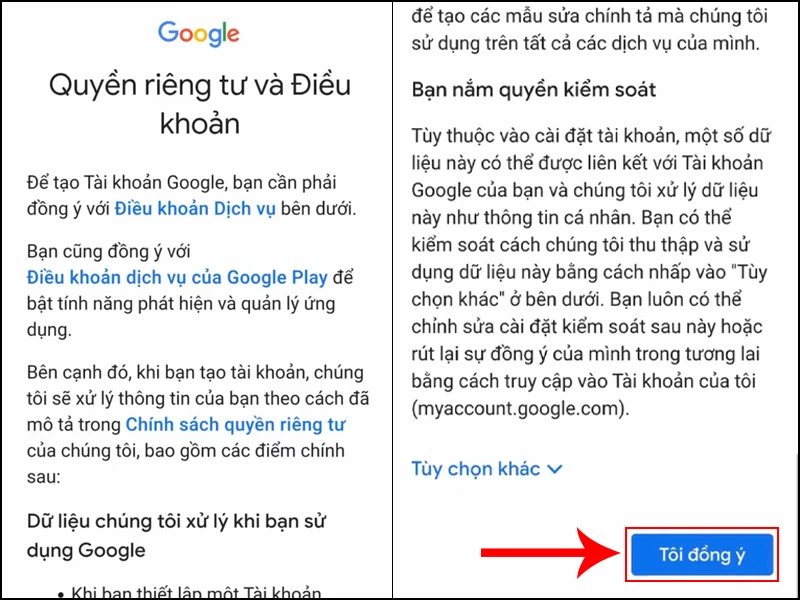Gmail đã trở thành một trong những công cụ không thể thiếu trong công việc, học tập và giải trí hàng ngày. Với sự phát triển của công nghệ và nhu cầu sử dụng ngày càng cao, nhiều người dùng cần tạo nhiều tài khoản Gmail để đáp ứng nhu cầu cá nhân hoặc công việc. Vậy, 1 số điện thoại tạo được bao nhiêu Gmail? Làm thế nào để tạo nhiều tài khoản Gmail trên điện thoại hoặc máy tính mà không cần phải có nhiều số điện thoại? Bài viết dưới đây sẽ cung cấp cho bạn câu trả lời chi tiết và các phương pháp hữu ích.
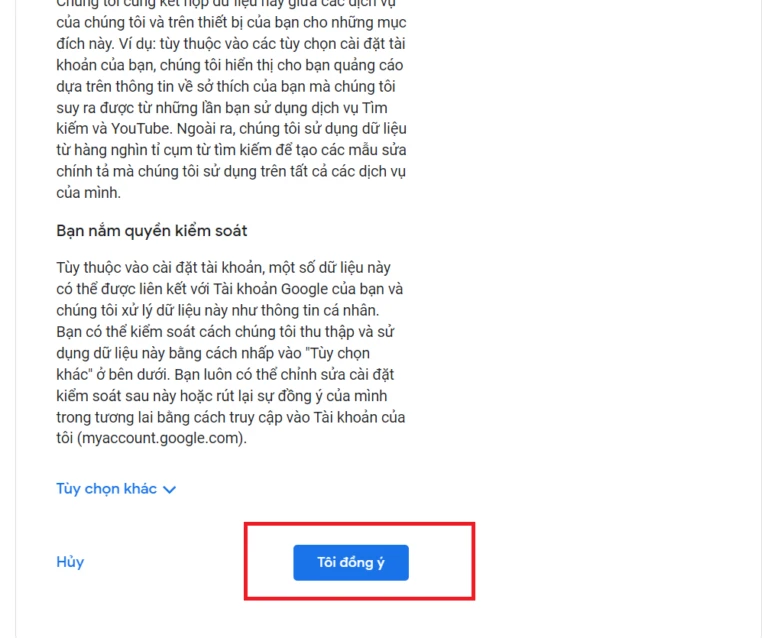
Gmail - Công cụ không thể thiếu
Gmail không chỉ là một dịch vụ email miễn phí mà còn là một hệ sinh thái phong phú với nhiều tính năng hỗ trợ người dùng. Từ việc gửi và nhận email, lưu trữ dữ liệu trên Google Drive, đến hỗ trợ video call qua Google Meet, Gmail đã trở thành lựa chọn hàng đầu của nhiều người. Đặc biệt, việc tạo tài khoản Gmail với số điện thoại giúp tăng cường bảo mật và khôi phục tài khoản dễ dàng hơn.
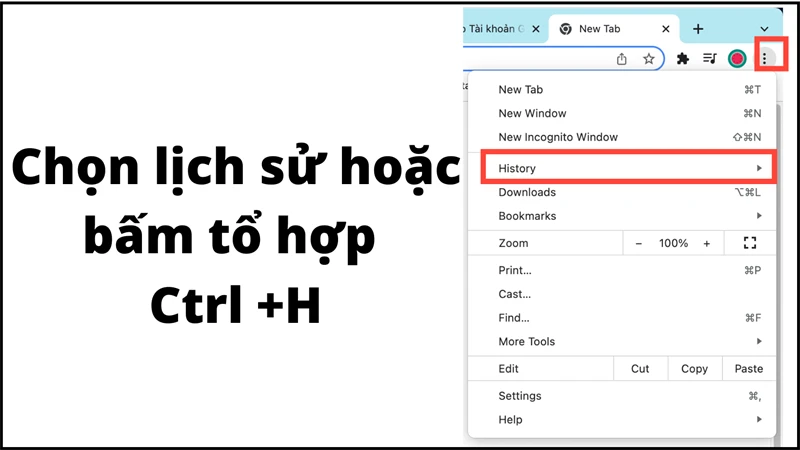
1 số điện thoại tạo được bao nhiêu Gmail?
Theo thông tin chính thức từ Google,
mỗi số điện thoại có thể được sử dụng để đăng ký tối đa 4 tài khoản Gmail. Việc này không chỉ giúp bạn dễ dàng quản lý nhiều tài khoản mà còn tạo điều kiện cho việc bảo mật tài khoản của bạn. Tuy nhiên, nếu bạn không muốn hoặc không có đủ số điện thoại, vẫn có những cách để tạo tài khoản Gmail mà không cần phải cung cấp số điện thoại.
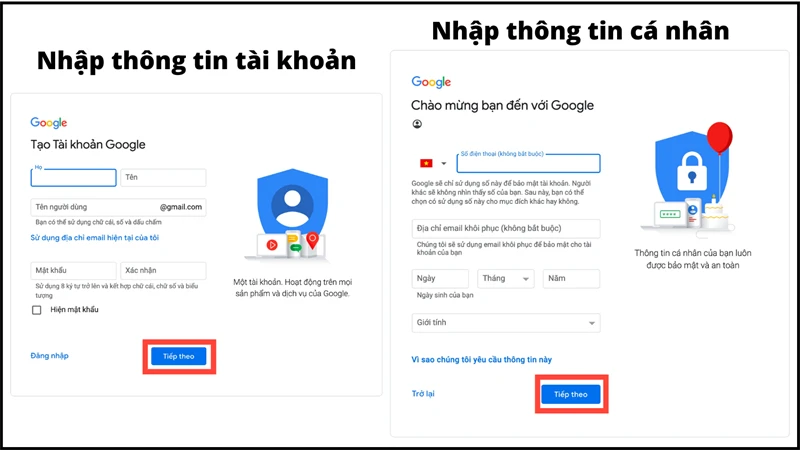
Cách tạo nhiều tài khoản Gmail với cùng 1 số điện thoại
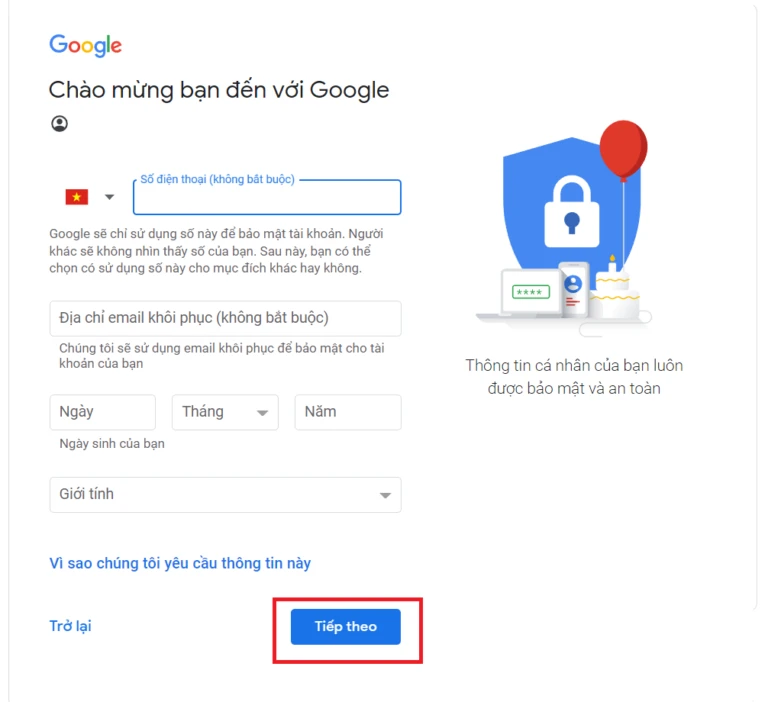
1. Tạo tài khoản Gmail mà không cần số điện thoại
Nếu bạn muốn tạo tài khoản Gmail mà không có số điện thoại, bạn có thể thực hiện theo các bước sau:
Bước 1: Mở trình duyệt ẩn danh
Hãy mở trình duyệt web trên thiết bị của bạn và sử dụng chế độ ẩn danh. Bạn có thể nhấn tổ hợp phím
“Ctrl + Shift + N” trên Chrome để mở một cửa sổ mới trong chế độ này.
Bước 2: Truy cập trang đăng ký Gmail
Truy cập vào trang đăng ký tài khoản Gmail mới .
Bước 3: Nhập thông tin cá nhân
Điền đầy đủ các thông tin vào form đăng ký, bao gồm họ, tên, tên người dùng (địa chỉ Gmail mới) và mật khẩu. Sau đó, nhấn vào
“Tiếp theo”.
Bước 4: Bỏ qua phần số điện thoại
Khi được yêu cầu nhập số điện thoại, bạn có thể bỏ qua bước này. Tiếp theo, hãy nhập ngày sinh và giới tính của bạn, sau đó nhấn vào
“Tiếp theo”.
Bước 5: Chấp nhận điều khoản
Cuối cùng, bạn cần đọc và chấp nhận “Quyền riêng tư và Điều khoản” của Google, sau đó nhấn vào
“Tôi đồng ý” để hoàn tất quá trình đăng ký.
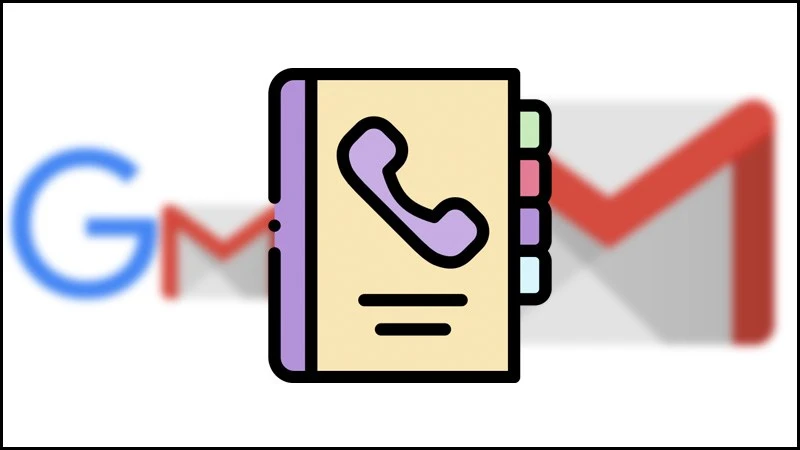
2. Tạo tài khoản Gmail bằng cách sử dụng nhiều tên người dùng
Ngoài việc tạo tài khoản mà không cần số điện thoại, bạn có thể tạo nhiều tài khoản Gmail bằng cách thay đổi tên người dùng. Dưới đây là hướng dẫn cụ thể:
Bước 1: Đăng nhập vào tài khoản Gmail hiện có
Mở trình duyệt và đăng nhập vào tài khoản Gmail mà bạn đã có.
Bước 2: Truy cập phần quản lý tài khoản
Bấm vào ảnh đại diện của bạn ở góc phải màn hình, sau đó chọn
“Quản lý tài khoản Google của bạn”.
Bước 3: Thay đổi thông tin liên hệ
Tại giao diện bên trái, chọn
“Thông tin cá nhân” rồi bấm vào
“Thông tin liên hệ”.
Bước 4: Chỉnh sửa địa chỉ email
Tại mục
“Email Tài khoản Google”, nhấn vào biểu tượng chiếc bút để chỉnh sửa. Bạn có thể nhập địa chỉ email mới và nhấn
“Lưu thay đổi”.
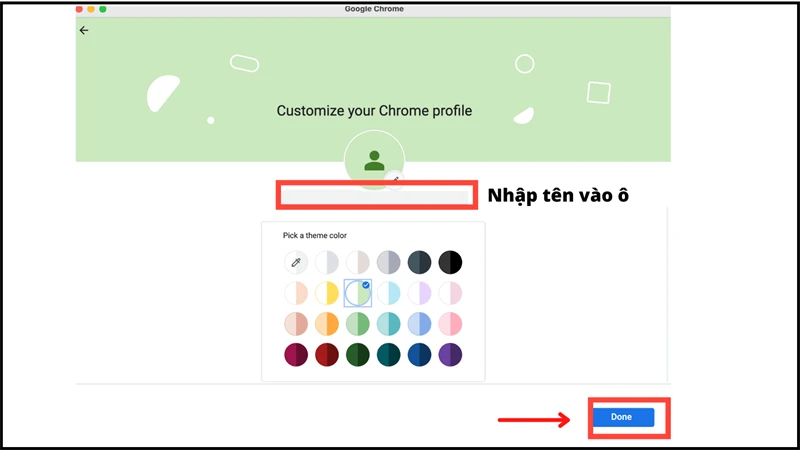
3. Tạo nhiều tài khoản Gmail bằng cách sử dụng trình duyệt khác nhau
Một phương pháp khác để tạo nhiều tài khoản Gmail là sử dụng các trình duyệt khác nhau hoặc sử dụng tính năng tạo người dùng mới trong Google Chrome.
Bước 1: Mở Google Chrome
Khởi động trình duyệt Google Chrome và nhấn vào biểu tượng người dùng ở góc bên phải.
Bước 2: Thêm người dùng mới
Chọn
“Thêm” và sau đó bấm vào
“Tiếp tục mà không có tài khoản”.
Bước 3: Nhập tên người dùng
Nhập tên cho người dùng mới và bấm
“Xong”.
Bước 4: Tạo tài khoản Gmail
Trong giao diện mới, chọn
“Tạo tài khoản” và làm theo các bước tương tự như đã nêu ở trên.
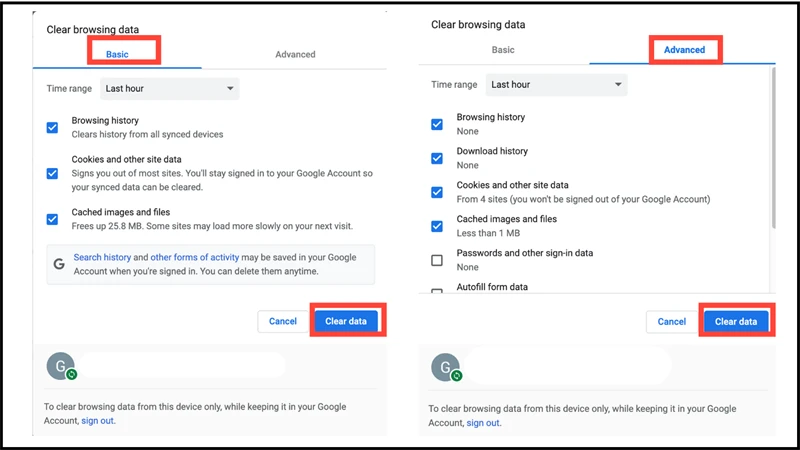
Lưu ý khi sử dụng nhiều tài khoản Gmail
Khi tạo và sử dụng nhiều tài khoản Gmail, bạn cần lưu ý một số điều sau:
- Tránh gửi email hàng loạt: Việc gửi email hàng loạt có thể dẫn đến tài khoản của bạn bị đánh dấu là spam. Google cũng có giới hạn về số lượng email mà bạn có thể gửi trong một ngày.
- Quản lý tài khoản hiệu quả: Sử dụng G-Suite nếu bạn cần quản lý nhiều tài khoản với tên miền khác nhau. Điều này giúp bạn dễ dàng quản lý và truy cập vào các tài khoản một cách hiệu quả.
- Bảo mật tài khoản: Luôn sử dụng xác thực hai yếu tố để bảo vệ tài khoản của bạn khỏi những nguy cơ bị đánh cắp thông tin.
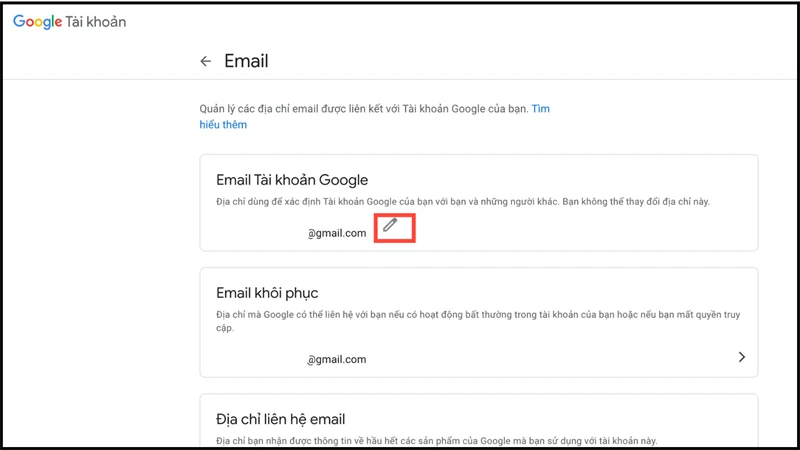
Câu hỏi thường gặp
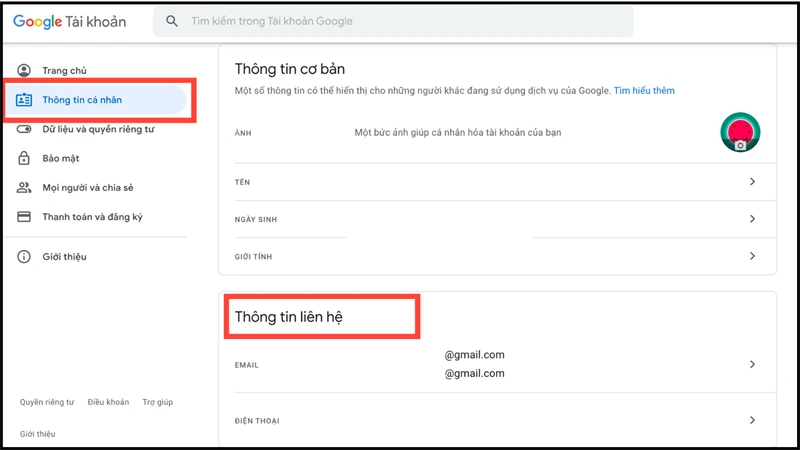
1. 1 số điện thoại đăng ký được bao nhiêu Gmail?
Mỗi số điện thoại chỉ có thể đăng ký tối đa 4 tài khoản Gmail.
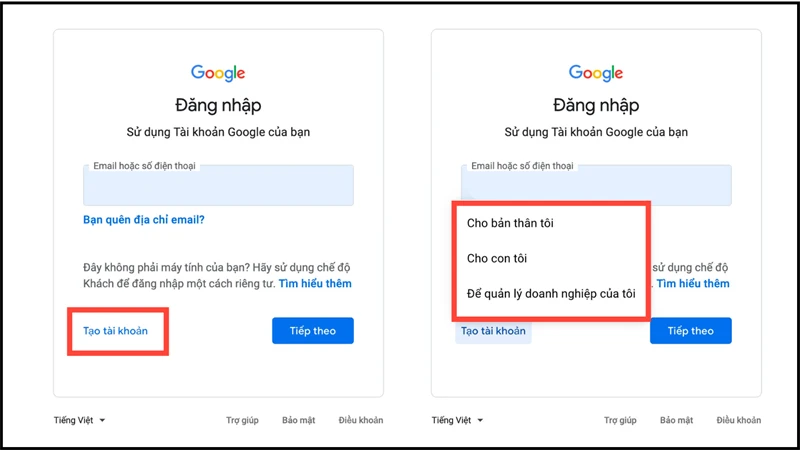
2. Có thể tạo Gmail hàng loạt không?
Việc tạo Gmail hàng loạt khá khó khăn vì bạn cần có nhiều số điện thoại để đăng ký mỗi tài khoản. Do đó, nếu chỉ sử dụng một số điện thoại, bạn có thể hạn chế ở mức 4 tài khoản.
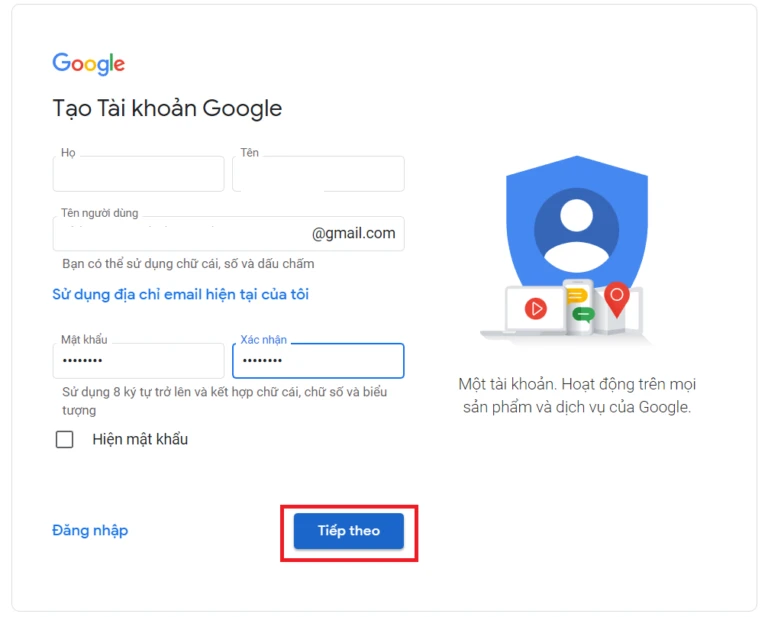
3. Đăng ký Gmail có mất phí không?
Bạn không cần trả bất kỳ khoản phí nào để đăng ký tài khoản Gmail. Tuy nhiên, nếu muốn sử dụng các tính năng nâng cao, bạn có thể cần phải trả một khoản phí theo gói dịch vụ.
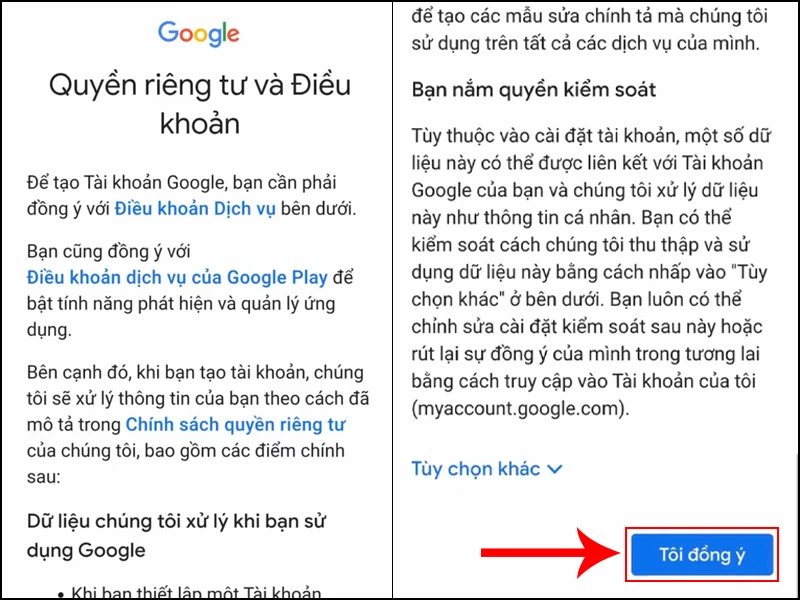
Kết luận
Việc sử dụng nhiều tài khoản Gmail sẽ thuận tiện hơn cho công việc và học tập của bạn. Với thông tin trong bài viết, bạn đã có câu trả lời cho câu hỏi 1 số điện thoại tạo được bao nhiêu Gmail và biết được cách tạo tài khoản Gmail trên điện thoại hoặc máy tính mà không cần phải có nhiều số điện thoại. Hy vọng rằng những mẹo và hướng dẫn trên sẽ giúp bạn quản lý các tài khoản Gmail một cách hiệu quả nhất. Chúc bạn thành công!